Als je Windows al lang gebruikt, weet ik zeker dat je de geavanceerde herstelmodus kent. Het blauwgekleurde scherm met opties voor het oplossen van problemen, herstellen, herstellen, opdrachtregeloptie, enz. Dat is het scherm dat Microsoft belt Windows RE of Windows Herstelomgeving. In deze handleiding zullen we meer delen over Windows RE en hoe u kunt opstarten naar de Windows Herstelomgeving.
Wat is Windows RE
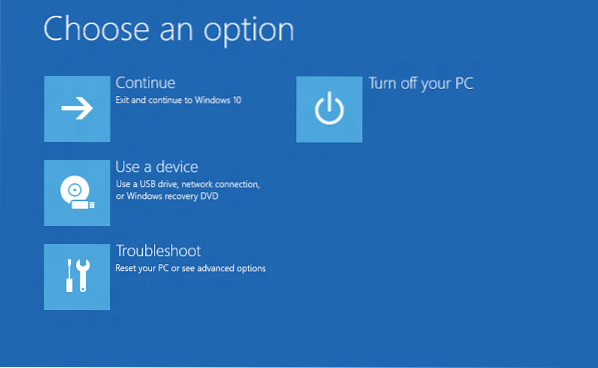
De Windows Recovery Environment (WinRE) is een bijbehorend besturingssysteem dat naast Windows 10 is geïnstalleerd in een aparte partitie. Het kan ons helpen bij het oplossen van problemen, herstel of opstarten vanaf externe media, zoals een USB-stick. Windows RE kan veelvoorkomende problemen repareren die een niet-opstartbaar besturingssysteem veroorzaken. Microsoft heeft het ook mogelijk gemaakt voor de IT-beheerder om het aan te passen. Ze kunnen extra stuurprogramma's, talen, diagnostische hulpmiddelen toevoegen en kunnen ook delen van Windows PE (Windows Preinstallation Environment) bevatten. Het is beschikbaar op alle Windows 10- en Windows Server-installaties.
Windows RE is vooraf geïnstalleerd op het besturingssysteem, dus u hoeft geen opstartbare USB of ISO te maken bij het oplossen van problemen.
Hoe de Windows Herstelomgeving te openen
Aangezien Windows RE voorgeïnstalleerd is in Windows 10, kunt u erin opstarten. Er zijn meerdere manieren om het te doen.
- Als u vastzit op het inlogscherm, klikt u op de knop Afsluiten en kiest u vervolgens voor Opnieuw opstarten terwijl u de Shift-toets ingedrukt houdt.
- Ga in Windows 10 naar Start > Instellingen > Update en beveiliging > Herstel > klik onder Geavanceerd opstarten op Nu opnieuw opstarten.
- U kunt een herstelmedium gebruiken om op te starten in Windows RE.
- uitvoeren
reagensc /boottorein een verhoogde opdrachtprompt en start het apparaat opnieuw op om op te starten in WinRE. - uitvoeren
afsluiten /r /oin een verhoogde opdrachtprompt en start het apparaat opnieuw op om op te starten in WinRE in plaats van Windows 10.
Sommige OEM's bieden een hardwareherstelknop of -combinatie om rechtstreeks op te starten in Windows RE. Het is handig wanneer u geconfronteerd wordt met een BSOD en u geen herstelmedia hebt.
Nadat je een van deze hebt gevolgd, heb je twee opties in het opstartmenu. De eerste is om op te starten in Windows RE, en ten tweede om normaal op te starten in het Windows-besturingssysteem.
In Windows 10 krijgt de lokale kopie van Windows RE een update als onderdeel van de OS-updates. Gewoonlijk vervangt een nieuwere versie van de Windows RE-image de bestaande.
Lezen: Kon de herstelomgeving niet vinden in Windows 10.
Windows RE kan zichzelf opstarten in noodgevallen:
Er zijn specifieke scenario's waarin het opstartproces een probleem kan identificeren. Als het dat doet, zal het de computer rechtstreeks opstarten in Windows RE. Zij zijn:
- Twee opeenvolgende mislukte pogingen om Windows te starten.
- Wanneer de computer meer dan twee keer abrupt wordt afgesloten en binnen twee minuten na het opstartproces.
- Fout bij veilig opstarten.
- BitLocker-fout op apparaten met alleen aanraking.
Deze tips zouden u moeten helpen opstarten in de Windows Herstelomgeving.
Wat kan Windows RE doen??
- Automatische reparatie en algemene probleemoplossing.
- Problemen met opstarten of oot oplossen
- Volledige reset voor Windows 10 voor desktopversies
- Herstel van systeemkopie alleen voor Windows Server 2016, Server 2012 R2 en Server 2012.
- En meer!

Hier ziet u opties zoals:
- Systeemherstel: Handig als u uw Windows 10 pc wilt herstellen.
- Herstel systeemkopie: hiermee kunt u uw Windows herstellen met behulp van een systeemkopiebestand.
- Opstartherstel: lost opstartproblemen op
- Opdrachtprompt: met behulp van de CMD hebt u toegang tot de meer geavanceerde ingebouwde Windows-tools zoals SFC, DISM, ChkDsk, Regedit. Gpedit, enz.
- Opstartinstellingen: hiermee kunt u de opstartopties van Windows wijzigen
- Updates verwijderen: hiermee kunt u problematische updates verwijderen
- UEFI Firmware-instellingen
- Ga terug naar de vorige build.
Kan ik de Windows RE tools-partitie verwijderen??

Als u Schijfbeheerprogramma opent, ziet u mogelijk een: Windows RE-tools partitie. Dit is de Windows Herstelomgeving en u moet deze niet verwijderen, omdat u nooit weet wanneer u deze nodig heeft.
Zie dit bericht als Windows RE niet werkt zoals verwacht en u het bericht Kan de herstelomgeving niet vinden in Windows 10.
Verwant: Geavanceerde opstartopties openen en gebruiken in Windows 10.

 Phenquestions
Phenquestions


